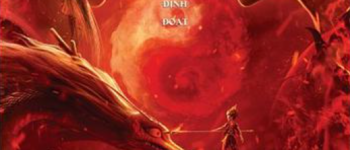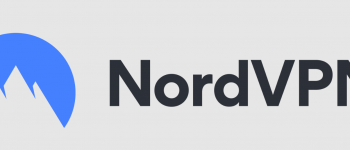Bạn không thích mang theo ví cồng kềnh hay phải lục lọi tìm thẻ tín dụng khi mua sắm? Apple Pay sẽ giúp bạn thanh toán nhanh chóng, an toàn và tiện lợi ngay trên iPhone, Apple Watch, iPad và Mac.
Chỉ cần thêm thẻ vào Apple Wallet, bạn có thể thanh toán trực tuyến hoặc tại cửa hàng mà không cần dùng tiền mặt hay thẻ vật lý. Trong bài viết này, chúng tôi sẽ hướng dẫn cách sử dụng Apple Pay trên các thiết bị Apple, tại cửa hàng, ứng dụng và website.
Xem thêm: Sử dụng iPhone micro âm thanh trên máy Mac
Cách Nhận Biết Cửa Hàng Chấp Nhận Apple Pay
Hiện tại, Apple Pay đã có mặt tại khoảng 70 quốc gia. Bạn có thể kiểm tra danh sách các quốc gia hỗ trợ tại đây. Trong đó có VIỆT NAM
Dưới đây là cách nhận biết nơi có thể thanh toán bằng Apple Pay:
- Tìm kiếm biểu tượng thanh toán không tiếp xúc tại quầy thu ngân hoặc trên máy POS. Nếu có, bạn có thể thanh toán bằng Apple Pay.
- Sử dụng Siri để tìm cửa hàng hỗ trợ Apple Pay. Ví dụ, bạn có thể nói:
“Tìm nhà hàng Trung Quốc có hỗ trợ Apple Pay” - Trên website hoặc ứng dụng, bạn sẽ thấy nút “Buy with Apple Pay” hoặc “Apple Pay” khi chọn phương thức thanh toán.
Cách Sử Dụng Apple Pay Trên iPhone Tại Cửa Hàng
Xem thêm: Có iPhone mới, chuyển danh bạ bằng iCloud chi tiết
Apple Pay sử dụng công nghệ Near-Field Communication (NFC) giúp thanh toán không tiếp xúc tại các cửa hàng, nhà hàng, trạm xăng, dịch vụ drive-thru và nhiều địa điểm khác.
Bước 1: Cài Đặt Apple Pay Trên iPhone
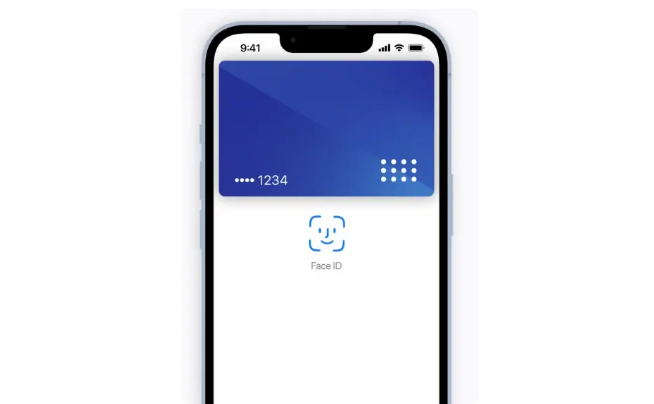
Trước khi sử dụng, bạn cần thêm thẻ tín dụng hoặc thẻ ghi nợ vào Apple Wallet theo các bước sau:
- Mở ứng dụng Wallet trên iPhone
- Nhấn vào dấu + để thêm thẻ
- Chụp ảnh thẻ hoặc nhập thông tin thẻ thủ công
- Xác nhận thông tin với ngân hàng và hoàn tất
Lưu ý: Apple Pay hỗ trợ iPhone 6 trở lên, bao gồm cả iPhone SE (thế hệ 1 & 2).
Bước 2: Thanh Toán Bằng Apple Pay
- Mở Apple Pay:
- iPhone có Face ID: Nhấn đúp nút nguồn và xác thực bằng Face ID hoặc nhập mật khẩu.
- iPhone có Touch ID: Nhấn đúp nút Home để mở Apple Pay.
- Chọn thẻ thanh toán (nếu có nhiều thẻ):
- Mặc định, Apple Pay sẽ sử dụng thẻ chính.
- Nếu muốn chọn thẻ khác, hãy chạm vào thẻ mặc định và chọn thẻ mong muốn.
- Thanh toán:
- Đưa đầu iPhone gần máy quét thanh toán NFC
- Khi thấy dấu tick và chữ “Done”, giao dịch đã hoàn tất.
💡 Mẹo: Nếu cửa hàng yêu cầu nhập mã PIN hoặc ký xác nhận, hãy thực hiện theo hướng dẫn của máy POS.
Cách Sử Dụng Apple Pay Trên Apple Watch
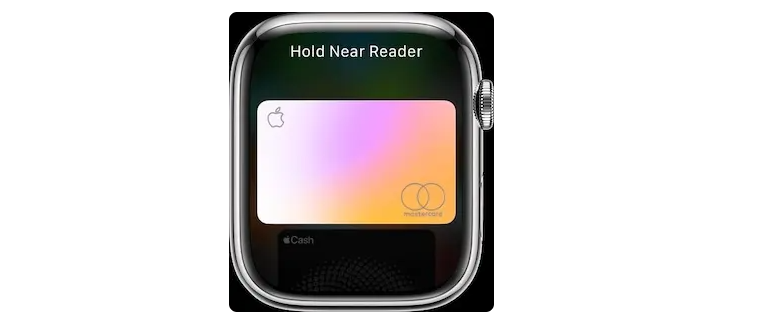
Xem thêm: Hướng dẫn chuyển danh bạ từ iPhone cũ sang iPhone mới
Nếu đã thiết lập Apple Pay trên Apple Watch, bạn có thể thanh toán mà không cần mở iPhone.
Bước 1: Kích Hoạt Apple Pay Trên Apple Watch
- Mở ứng dụng Watch trên iPhone
- Đi tới Wallet & Apple Pay
- Nhấn Add Card và làm theo hướng dẫn để thêm thẻ
Bước 2: Thanh Toán Bằng Apple Watch
- Nhấn đúp nút cạnh Digital Crown
- Chọn thẻ (nếu cần) bằng cách cuộn xuống
- Đưa mặt đồng hồ gần máy quét NFC
- Khi cảm thấy rung nhẹ + âm thanh xác nhận, giao dịch đã hoàn tất.
💡 Mẹo: Apple Watch không cần kết nối iPhone để thanh toán bằng Apple Pay.
Cách Sử Dụng Apple Pay Trên Website & Ứng Dụng
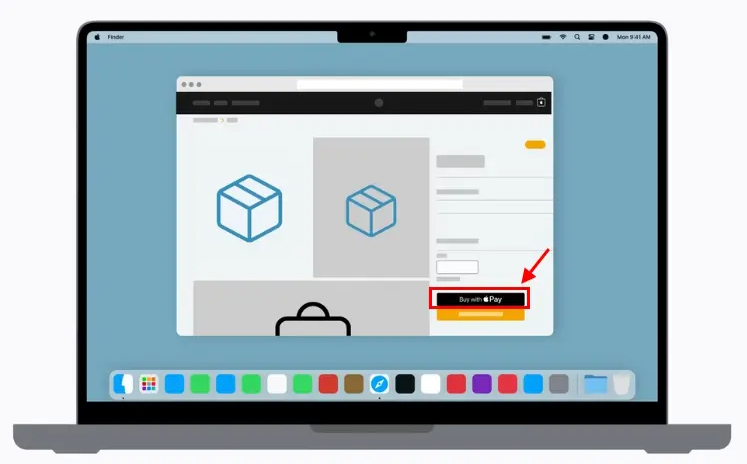
Ngoài thanh toán tại cửa hàng, Apple Pay còn được hỗ trợ trên Amazon, Best Buy, eBay, và nhiều trang web khác.
Dùng Apple Pay Online Trên iPhone, iPad, Apple Watch
- Chọn sản phẩm và đi đến thanh toán
- Chọn Apple Pay làm phương thức thanh toán
- Chọn thẻ muốn sử dụng (mặc định hiển thị thẻ chính)
- Nhập thông tin giao hàng & hóa đơn (nếu chưa có sẵn)
- Xác nhận thanh toán bằng:
- Face ID: Nhấn đúp nút nguồn và quét Face ID
- Touch ID: Nhấn đúp nút Home
- Apple Watch: Nhấn đúp nút cạnh Digital Crown
👉 Khi giao dịch thành công, bạn sẽ thấy dấu tick và chữ “Done”.
Dùng Apple Pay Online Trên Mac
Xem thêm: ĐÁNH GIÁ APPLE MACBOOK AIR (M1, 2020): Edit video 4k
- Truy cập website hỗ trợ Apple Pay
- Thêm sản phẩm vào giỏ hàng và chọn Apple Pay
- Chọn thẻ, nhập thông tin hóa đơn & giao hàng (nếu cần)
- Xác nhận thanh toán bằng:
- Mac có Touch ID: Đặt ngón tay lên Touch ID trên bàn phím
- Mac không có Touch ID: Xác nhận giao dịch trên iPhone hoặc Apple Watch
💡 Mẹo: Để dùng Apple Pay trên Mac, iPhone hoặc Apple Watch phải đăng nhập cùng Apple ID với Mac.
Kết Luận
Apple Pay mang lại trải nghiệm thanh toán nhanh chóng, tiện lợi và bảo mật cao trên các thiết bị iPhone, Apple Watch, iPad và Mac.
Tóm tắt cách sử dụng Apple Pay trên từng thiết bị:
- Cửa hàng: Nhấn đúp nút nguồn (Face ID) hoặc nút Home (Touch ID) → Đưa gần máy quét NFC
- Apple Watch: Nhấn đúp nút cạnh Digital Crown → Đưa gần máy quét NFC
- Website/App: Chọn Apple Pay → Xác nhận bằng Face ID/Touch ID/Apple Watch
- Mac: Xác nhận bằng Touch ID hoặc thiết bị Apple đã kết nối
Lưu ý: Apple Pay chỉ hoạt động ở quốc gia hỗ trợ và cần thêm thẻ tín dụng hoặc ghi nợ vào Apple Wallet trước khi sử dụng.